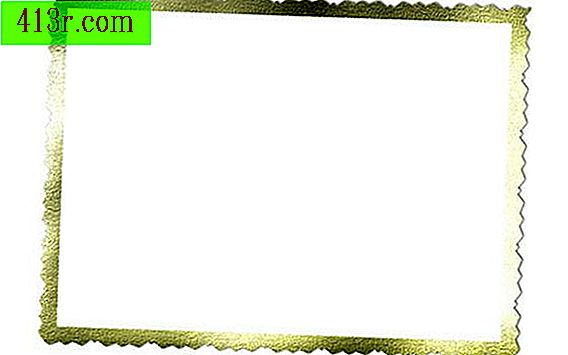Comment configurer un réseau de numérisation avec Xerox WorkCentre Pro 245

Activer la fonction de numérisation réseau
Étape 1
Appuyez sur le bouton "Accès" sur l'écran tactile multifonction.
Étape 2
Entrez "1111" ou le mot de passe actuel de l'appareil et appuyez sur le bouton "Entrer" sur l'écran tactile.
Étape 3
Appuyez sur "Aller aux outils" puis "Plus".
Étape 4
Touchez "Services optionnels".
Étape 5
Appuyez sur "Scan réseau", entrez le code "A" des instructions dans le kit de votre appareil et appuyez sur "Entrée".
Étape 6
Appuyez sur "Outils de sortie" pour redémarrer l'appareil.
Configurer le référentiel
Étape 1
Appuyez sur le bouton "Network Scan". Si ce n'est pas disponible dans le menu principal, appuyez sur "Fonctions" et sélectionnez "Tous les services".
Étape 2
Sélectionnez une méthode pour accéder à votre référentiel d'analyse et appuyez sur le bouton correspondant: FTP, NCP, SMB ou HTTP / HTTPS.
Étape 3
Ouvrez un navigateur Web sur un ordinateur, tapez votre adresse IP Xerox dans la barre d'adresse et appuyez sur "Entrée".
Étape 4
Cliquez sur "Propriétés", sélectionnez "Services", "Numérisation réseau" et, enfin, "Configuration du fichier de référentiel".
Étape 5
Cliquez sur "Ajouter" et entrez un nom pour votre référentiel dans la case "Nom". C'est le nom qui apparaîtra dans la liste des destinations multifonctions.
Étape 6
Choisissez "FTP", "NCP", "SMB" ou "HTTP / HTTPS" dans le menu "Protocole".
Étape 7
Choisissez "Adresse IP" ou "Nom d'hôte" et entrez l'adresse IP ou le nom d'hôte de votre référentiel.
Étape 8
Écrivez le chemin d'accès au référentiel dans "Chemin du document", entrez les informations d'accès dans les champs "Nom d'utilisateur" et "Mot de passe" et cliquez sur "Appliquer".
Étape 9
Entrez les informations d'identification de l'administrateur WorkCentre pour terminer la configuration et revenir à la page principale. Si vous n'avez pas personnalisé vos informations d'identification, le nom d'utilisateur par défaut est "admin" et le mot de passe par défaut est "1111".
Configuration personnalisée et modèle par défaut
Étape 1
Ouvrez un navigateur Web, tapez l’adresse IP Xerox dans la barre d’adresse et appuyez sur "Entrée".
Étape 2
Cliquez sur "Propriétés", sélectionnez "Services" et "Numérisation réseau".
Étape 3
Cliquez sur "Modèle par défaut" et sélectionnez la destination du fichier par défaut, le nom du document et le format de la numérisation.
Étape 4
Configurez les options d'analyse personnalisées en cliquant sur "Général", qui apparaît dans le menu "Services Internet". Une fois que vous avez choisi votre configuration préférée, cliquez sur "Appliquer".
Étape 5
Cliquez sur "Ajouter" à côté de "Destinations de fichier"; sélectionnez une politique et choisissez votre référentiel dans le menu déroulant. Cliquez sur "Appliquer" pour terminer.
Étape 6
Définissez des paramètres d'analyse personnalisés supplémentaires en cliquant sur le lien "Général" qui apparaît dans le menu "Services Internet". Une fois que vous avez choisi votre configuration préférée, cliquez sur "Appliquer".